
Dokumenty Google są odpowiednikiem dokumentów tekstowych Word. Są tworzone i edytowane w tzw. „chmurze” więc do ich obsługi nie potrzeba niczego instalować na komputerze.
Kiedy pracujesz na Dokumencie Google na lekcji i widzisz coś zmienić w tym Dokumencie, możesz to zrobić i kursant od razu zobaczy zmianę.
Dokumenty Google możesz też edytować wspólnie z kursantem na lekcji lub po niej. To przydatne kiedy np. chcesz aby kursant coś napisał na lekcji.
Dodatkową zaletą Dokumentów Google jest możliwość pracy z dowolnego urządzenia, możesz więc np. zacząć na jednym komputerze, a skończyć np. na smartfonie, bez konieczności przegrywania.
1. Tworzenie Dokumetu Google
Otwórz Dysk Google a następnie kliknij „Nowy” i”Dokumenty Google”.
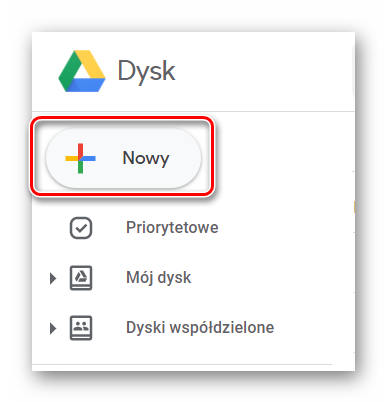

2. Edytowanie dokumentu Word
Kiedy dodamy na dysk Google plik Word możemy go edytować jako w chmurze, tak samo jak Dokument Google. Należy go otworzyć i kliknąć tak jak poniżej.

Tekst możemy dowolnie edytować- tak jak pokazano poniżej.
3. Praca z tekstem
Możemy wkleić tekst np. ze strony internetowej lub z jakiegoś pliku.
Porada
Aby kursant dobrze widział tekst, wielkość czcionki nie powinna być mniejsza niż 14.
4. Praca z obrazkami
Możemy dodać obrazek- z własnego komputera, czy dysku Google. Można także wyszukać pośród darmowych obrazków w internecie- opcją „Szukaj w internecie”

Możemy zmieniać wielkość obrazka. Po kliknięciu na obrazek możemy też obramować go tekstem klikając opcję „zawijaj tekst”.
5. Funkcje Dokumentu
„Dokumentu” nie musimy zapisywać, jest zapisywany automatycznie na Twoim dysku Google. Możesz wpisać nazwę dokumentu w lewym górnym rogu.

Wprowadzane zmiany możemy dowolnie cofać i przywracać za pomocą strzałek (pokazane poniżej) lub skrótu klawiszowego CTRL+Z.

Aby polepszyć widok warto ukryć menu przyciskiem pokazanym poniżej.

7. Praca na Dokumencie wspólnie z kursantem (dla zaawansowanych)
Kiedy kursant chciałby na lekcji przerabiać tłumaczenie tekstu lub uczyć się pisać, możesz wykorzystać Dokument w trybie, który pozwoli Ci edytować go jednocześnie z kursantem. Aby to zrobić kliknij „Udostępnij” i „Uzyskaj link do udostępniania”


Domyślną opcją jest „może wyświetlać”- wtedy kursant widzi w czasie rzeczywistym co pisze lektor, ale sam już nie może pisać. Jeśli chcesz aby kursant miał taką możliwość zmień „może wyświetlać” na „może edytować”- wtedy kursant może korzystać z „dokumentu” zupełnie niezależnie od lektora i ma te same możliwości.

Jeśli interesuje Cię nauka języka przez internet (jako kursant lub jako lektor) zajrzyj na naszą stronę- LingTutor.pl!
W następnym poradniku dowiesz się jak łatwo tworzyć i edytować materiały za pomocą Rysunków Google.

Materiały
Umieszczanie materiałów na dysku Google
Tworzenie zrzutów ekranu
Czym jest platforma LingTutor do obsługi materiałów
Praca na platformie LingTutor
Wirtualna tablica
Dodatkowe:
Materiały do lekcji
Kopiowanie materiałów
Dzielenie pliku PDF na strony- obrazki
Funkcje dysku Google
> Jak działają Dokumenty Google
Jak działają Rysunki i Prezentacje Google